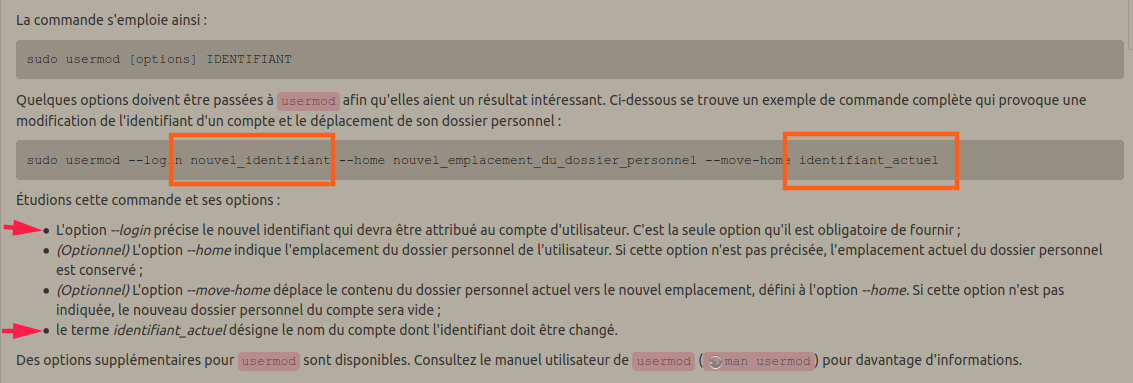M i a
Toutes mes réponses sur les forums
-
AuteurRéponses
-
16 avril 2021 à 9 h 47 min en réponse à : Faire une installation Linux par clonage — Puis Changer Nom du home … #63557
 M i aParticipant
M i aParticipantBonjour à tous

Quand je parlais de contorsions pour arriver au grub, je voulais parler de ces fenêtres :
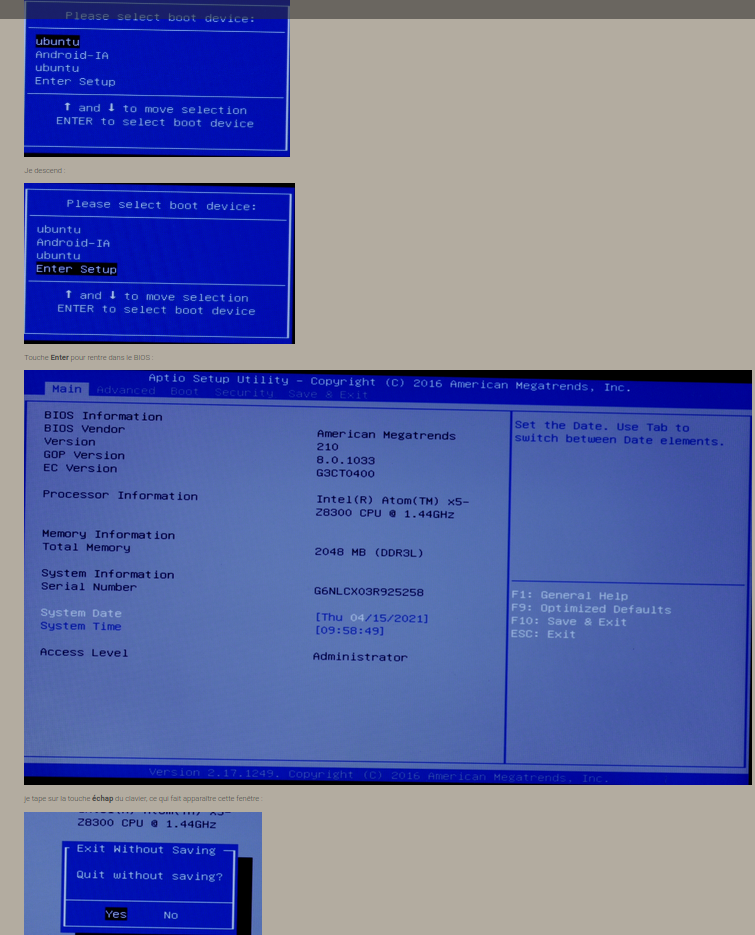
Si j'ai bien compris, tu dois entrer dans le bios (enter setup), ne rien y faire, et quitter sans rien sauvegarder

Et pour finir appuyer sur échap pour enfin arriver à l'affichage du grub et accéder à ses options !Personnellement, je fais en sorte qu'il s'affiche par défaut, j'aime bien vérifier qu'il n'y a pas de warning ou d'erreur au chargement de Mint.
Il faut pour cela éditer le fichier grub :
sudo nano /etc/default/grub
Devant la ligne: GRUB_TIMEOUT_STYLE=hidden, tu mets un # pour commenter la ligne (elle sera ignorée).
Si le temps d'affichage du grub ne te suffit pas tu peux mettre plus que 10 s à la ligne :
GRUB_TIMEOUT=10
Quand tu as fini ces modifications, tu enregistres puis tu fais unsudo update-grubAu paragraphe 3.2 du tuto Ubuntu, c'est pour si tu n'as qu'un seul compte sur le PC.
Mais vu que cette manip est plus compliquée, je t'ai fais créer un second compte afin de l'éviter.
Mais comme dit plus haut, c'est tout à fait possible d'utiliser cette façon de faire, ça peut même t'entraîner à la console (qui est encore plus austère que le terminal ).
).En tout cas c'est bien que tu analyse en détail le tuto


J'ai l'impression que tu n'as pas compris ce que je voulais dire par fermer la session : tout simplement fermer l'ordi et redémarrer sur le compte "provisoire" sans ouvrir d'abord le compte "principal".
Tu peux également le faire sans redémarrer, mais pour être sûr qu'il ne reste aucun processus de benedicte actif quelque part, mieux vaut un redémarrage je pense :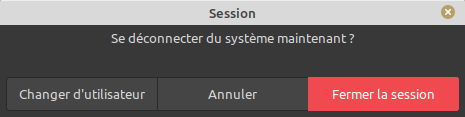
Je me suis basée sur le message d'erreur disant que l'utilisateur benedicte est actuellement utilisé par le processus 837 pour en déduire que la session était ouverte également, mais le problème est peut-être ailleurs...

Si ce n'est pas une question de session ouverte, essaye à ce moment là de passer par le mode recovery, comme décrit au paragraphe 3.2

 15 avril 2021 à 18 h 15 min en réponse à : Faire une installation Linux par clonage — Puis Changer Nom du home … #63531
15 avril 2021 à 18 h 15 min en réponse à : Faire une installation Linux par clonage — Puis Changer Nom du home … #63531 M i aParticipant15 avril 2021 à 16 h 13 min en réponse à : Faire une installation Linux par clonage — Puis Changer Nom du home … #63527
M i aParticipant15 avril 2021 à 16 h 13 min en réponse à : Faire une installation Linux par clonage — Puis Changer Nom du home … #63527 M i aParticipant15 avril 2021 à 15 h 23 min en réponse à : Faire une installation Linux par clonage — Puis Changer Nom du home … #63525
M i aParticipant15 avril 2021 à 15 h 23 min en réponse à : Faire une installation Linux par clonage — Puis Changer Nom du home … #63525 M i aParticipant15 avril 2021 à 14 h 28 min en réponse à : Faire une installation Linux par clonage — Puis Changer Nom du home … #63523
M i aParticipant15 avril 2021 à 14 h 28 min en réponse à : Faire une installation Linux par clonage — Puis Changer Nom du home … #63523 M i aParticipant15 avril 2021 à 13 h 44 min en réponse à : Faire une installation Linux par clonage — Puis Changer Nom du home … #63520
M i aParticipant15 avril 2021 à 13 h 44 min en réponse à : Faire une installation Linux par clonage — Puis Changer Nom du home … #63520 M i aParticipant
M i aParticipantJe ne sais pas ce que sont toutes ces contorsions pour arriver au Grub

Effectivement les options avancées présentes sur cette fenêtre permettent de passer en mode "recovery", mais ce n'est pas une session graphique root.
C'est un mode de dépannage pour accéder à une console root, ce qui permet d'entrer des commandes de réparation lorsqu'on n'a plus accès à l'interface graphique.Tu peux bien sûr entrer la commande depuis la console administrateur en mode recovery si tu préfères, mais c'est un peu utiliser une masse pour enfoncer un clou

Mais ça fonctionnera aussi
Tu avais crée un deuxième compte spécialement pour effectuer l'opération

Tu ne dis pas quel est le login de ce deuxième compte...
Que se passe-t-il lorsque tu entres la commande dans le terminal depuis une session ouverte avec ce deuxième compte ?
Quel est le message d'erreur ?Un peu de lecture
 https://fr.wikihow.com/obtenir-l%27acc%C3%A8s-au-niveau-root-sous-Linux
https://fr.wikihow.com/obtenir-l%27acc%C3%A8s-au-niveau-root-sous-Linux 15 avril 2021 à 12 h 17 min en réponse à : Faire une installation Linux par clonage — Puis Changer Nom du home … #63517
15 avril 2021 à 12 h 17 min en réponse à : Faire une installation Linux par clonage — Puis Changer Nom du home … #63517 M i aParticipant
M i aParticipantje n'ai aucun action possible sur l'autre compte
Il faut bien mettre le sudo dans la commande, et tu devrais avoir les droits de modifier l'autre compte

De plus ce nouveau compte s'ouvre "vierge" : aucune configuration ...
Peu importe que ce compte ne soit pas configuré, il est provisoire, encore que tu peux le conserver.
Je m'en suis créée un en cas où ma session avec le compte principal serait inaccessible, pour pouvoir éventuellement la réparer, mais je ne me suis pas embêtée à le configurer.Et si j'ouvre le Terminal, il porte les deux noms.
J'ai un doute là, ce nouveau compte, tu l'appelles par exemple Secours, Provisoire, ce que tu veux mais pas le nouveau nom que tu veux attribuer à ton compte principal !
Tu vois encore pas mal d'ignorance de mon coté
Paris ne s'est pas fait en un jour, Linux est vaste, on ne maîtrisera jamais tout, la vie n'est pas assez longue...

 15 avril 2021 à 10 h 28 min en réponse à : Faire une installation Linux par clonage — Puis Changer Nom du home … #63515
15 avril 2021 à 10 h 28 min en réponse à : Faire une installation Linux par clonage — Puis Changer Nom du home … #63515 M i aParticipant
M i aParticipant
Peut-être à cause de cela ?
L'identifiant d'un compte d'utilisateur ne peut pas être modifié lorsqu'une session est ouverte avec ce compte ;
https://doc.ubuntu-fr.org/tutoriel/changer_un_identifiant_de_compte#limitations
Auquel cas soit tu crées provisoirement un second compte avec droits d'administrateur, soit tu passes par le compte root
 15 avril 2021 à 9 h 02 min en réponse à : Faire une installation Linux par clonage — Puis Changer Nom du home … #63513
15 avril 2021 à 9 h 02 min en réponse à : Faire une installation Linux par clonage — Puis Changer Nom du home … #63513 M i aParticipant
M i aParticipantBonjour Visio 3,
Tu passes la commande suivante :
sudo usermod --login ancienNom nouveauNomhttps://doc.ubuntu-fr.org/tutoriel/changer_un_identifiant_de_compte#utilisation_de_usermod
 14 avril 2021 à 12 h 24 min en réponse à : Création d’une clé bootable de Clonezilla avec Linux Mint #63505
14 avril 2021 à 12 h 24 min en réponse à : Création d’une clé bootable de Clonezilla avec Linux Mint #63505 M i aParticipant
M i aParticipantBonjour Visio3

je me suis aperçu que la partition était pleine et que le dernier instantané disponible datait de plus de 3 mois
Je suppose que tu ne sauvegardais que la racine, pas les fichiers de configuration ni le home ?
Je ne sais pas quel est la taille de ta racine, disons 30 Go.
Il faut tenir compte du nombre d'instantané que tu veux conserver, moi j'en garde 3, et de temps en temps je fais un instantané manuel, que je supprime en général un peu plus tard.Bien que le logiciel soit incrémentiel, 54 Go me parait peu.
En effet, il suffit que tu aies installés des Flatpak et ta racine aura vite fait d'enfler, idem si tu conserves trop d'instantanés.Je ne sais pas s'il y a une possibilité de définir une possibilité d'alerte, car l'opération se réalisait bien deux fois par semaine (Les ressources de l'ordinateur était d’ailleurs fortement sollicitées) mais comme il n'y avait plus de place, elle s’annulait et cela sans que je le sache
J'ai mis cette ligne dans le script (voir plus bas) pour que ça m'envoie un mail quand c'est fait.
MAILTO="mia@mailslocaux.org"
Il faut également paramétrer ta messagerie pour qu'elle puisse recevoir les mails du système, je n'arrive pas à retrouver mes notes sur le sujet
J'avoue que ce n'est plus très frais dans mon esprit, il ne me reste que ces liens dont je m'étais inspirée : https://doc.fedora-fr.org/wiki/Rediriger_les_mails_root_d%27un_serveur
J'ai du aussi créer un compte, qui s'appelle Movemail dans Thunderbird (autrement nommé dans Claws mails) : https://wiki.mozilla.org/Thunderbird:Help_Documentation:Creating_an_Account#Creating_a_Movemail_AccountEt je reçois mon petit compte rendu chaque jour (j'ai fait de même pour rsync et d'autres services) :
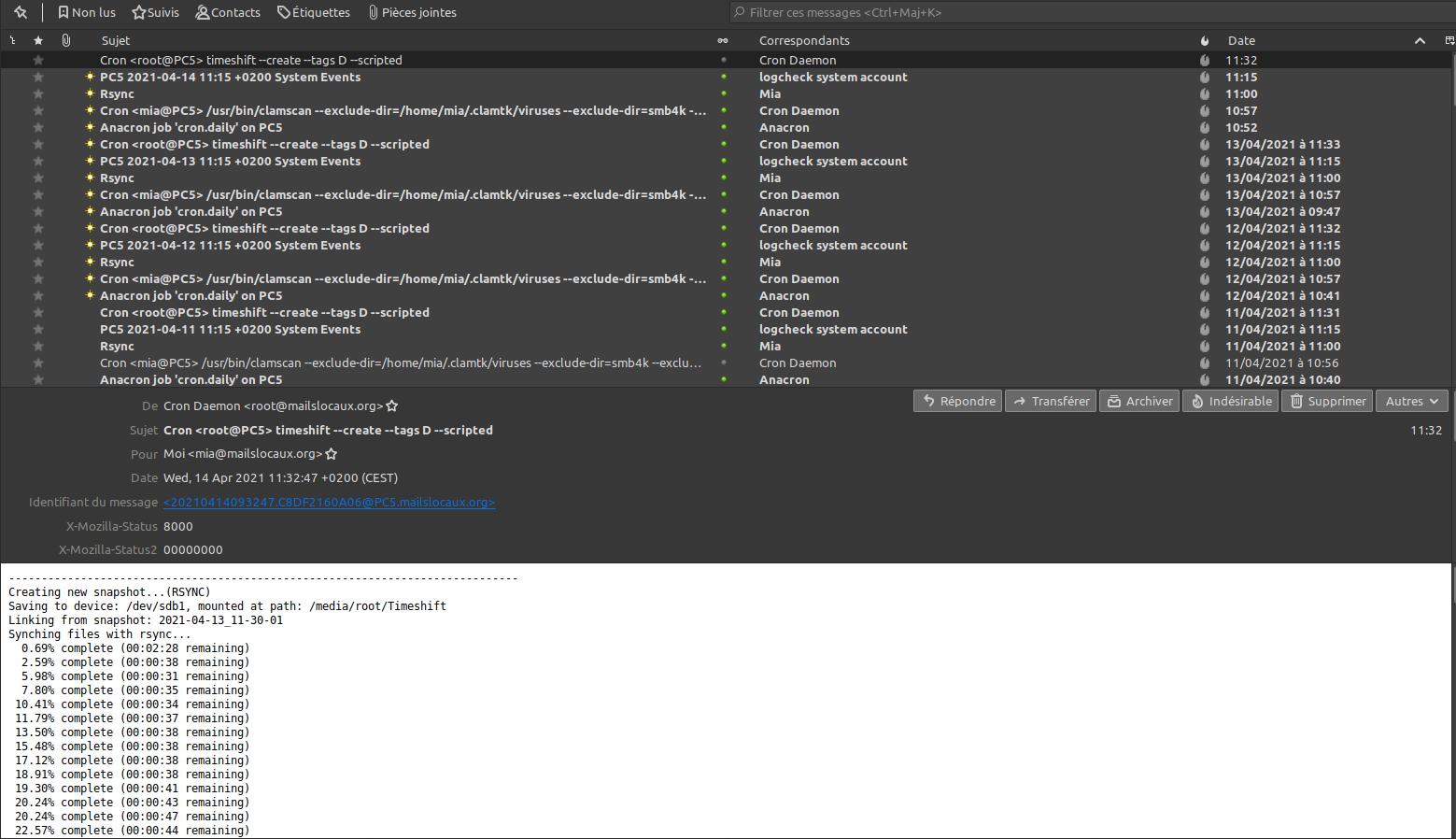
je n'ai jamais eu besoin de faire une restauration
Même si tu n'as jamais eu besoin de restaurer, un jour tu t'aventureras à tester des manips, et je t'assure que Timeshift te sera alors indispensable

C'est autrement plus rapide à restaurer qu'une sauvegarde Clonezilla...
on ne peut pas définir précisément quand on veut qu'elle se réalise
Si si on peut

Si tu veux t'inspirer du script que j'ai mis en place (à mettre dans /etc/cron.d ) :
Pour un lancement quotidien à 13h :
SHELL=/bin/bash
PATH=/usr/local/sbin:/usr/local/bin:/sbin:/bin:/usr/sbin:/usr/bin
MAILTO="mia@mailslocaux.org"
0 13 * * * root timeshift --create --tags D --scriptedPenser à rendre le script exécutable :
chmod +x /etc /cron.d/leNomDuScriptet pendant sa réalisation l'ordinateur est quasiment sur les rotules, tellement les ressources sont sollicitées
Là c'est sûr que c'est pénible...
Peut-être rajouter un peu de ram ? Avec 16 Go, je ne remarque pas de ralentissement
Mais même encore, c'est toujours moins pénible que de devoir démarrer Clonezilla car avec ce dernier, tu ne risques pas d'être gêné par un pc qui rame, il est carrément inutilisable pour autre chose !!

son apparence à bien peu d'importance pour moi
Certes l'apparence est secondaire, le shell est austère également, pourtant il me va.
Mais je ne trouve Clonezilla pas clair, j'ai toujours eu peur de faire une c.. en l'utilisant, il me fait stresser ce logiciel
Il permet également la possibilité de clonage
À condition que le matériel soit relativement similaire

ce que Timeshift ne permet pas ... Si je ne me trompe pas
Pas si sûre, ça serait intéressant d'essayer

On peut utiliser un disque en NTFS comme en ext4
Je lui accorde cet avantage...
la sauvegarde est compressée et ne prend finalement que peu de place
Vu la taille des disque aujourd'hui, ça n'est pas vraiment un critère.
Je n'ai plus beaucoup de temps aujourd'hui, jetterai un coup d'oeil sur ton autre sujet plus tard

Bonne journée à toi aussi
 13 avril 2021 à 18 h 25 min en réponse à : Création d’une clé bootable de Clonezilla avec Linux Mint #63489
13 avril 2021 à 18 h 25 min en réponse à : Création d’une clé bootable de Clonezilla avec Linux Mint #63489 M i aParticipant
M i aParticipant
Super que tu aies réussi !

J'ai utilisé Clonezilla à une époque, mais vraiment, je ne l'aimais pas du tout

Depuis que je n'ai plus que Linux sur le PC, je suis bien tranquille de ce côté là, je peux me contenter de Timeshift pour le système, et je le trouve formidable :
je lance un instantané manuel quand je veux tester un truc ou un autre, je restaure ou supprime ensuite cet instantané selon que je souhaite ou non garder mes essais.
Je n'ai jamais eu de mauvaise surprise, j'ai toujours récupéré ma racine comme elle était avant
Je sauvegarde le home avec rsync programmé quotidiennement, et adieu Clonezilla

Sinon, Rescuezilla est l'équivalent de Clonezilla mais en bien plus convivial, je m'étais mis quelques liens de côté, si ça t'intéresse d'essayer :
https://rescuezilla.com/download.html
http://www.6ma.fr/tuto/sauvegarder+restaurer+son+systeme+avec+redo+backup-695
https://www.youtube.com/watch?v=YqvoDE-3UW0
Bonne soirée
 13 avril 2021 à 10 h 33 min en réponse à : Création d’une clé bootable de Clonezilla avec Linux Mint #63470
13 avril 2021 à 10 h 33 min en réponse à : Création d’une clé bootable de Clonezilla avec Linux Mint #63470 M i aParticipant
M i aParticipant
Je viens de faire quelques recherches, il semble bien qu'il faille supprimer les variables du secure boot.

Résultat :
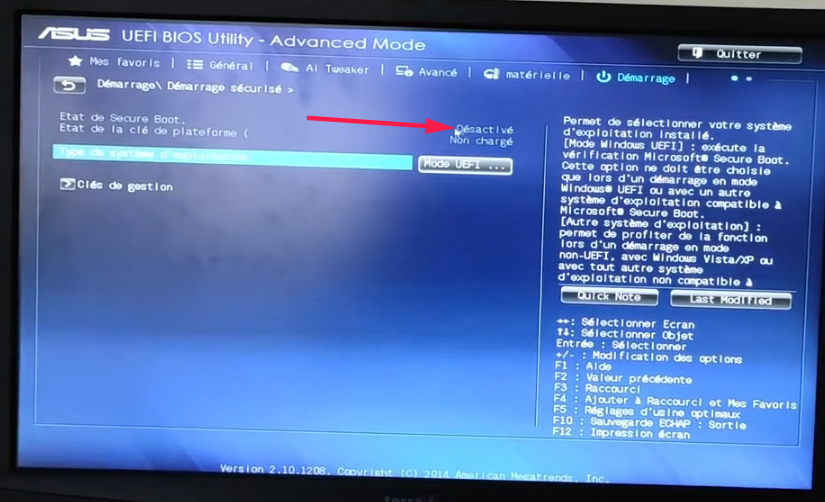
https://www.youtube.com/watch?v=a7lbYXBNpl4
Ce n'est peut-être pas exactement le même bios, et ça ne se trouve peut-être pas au même endroit, mais d'après la vidéo, il est clair que ces clés doivent être supprimées pour pouvoir désactiver le secure boot

Bonne chance
 12 avril 2021 à 18 h 22 min en réponse à : Création d’une clé bootable de Clonezilla avec Linux Mint #63465
12 avril 2021 à 18 h 22 min en réponse à : Création d’une clé bootable de Clonezilla avec Linux Mint #63465 M i aParticipant
M i aParticipantBonsoir Visio3

Je suis allée voir ton sujet concernant le Secure Boot.
AZAMOS te proposait de prendre la main sur le PC, je pense que c'est la seule solution puisqu'au bout de 5 pages, personne n'a trouvé comment faire
En plus c'est un ordinateur un peu spécial d'après ce que j'ai compris...
Je me demande donc s'il ne faudrait pas cliquer sur Delete all Secure Boot variable pour que "tout s'efface" et ainsi que les deux ordinateurs soient identiques.
Ce serait pour moi, je tenterais le coup, mais je ne voudrais pas te donner de mauvais conseils.
Je vois qu'il y a possibilité de sauver les variables du Secure Boot, c'est peut-être grisé aussi, la couleur est différente de l'autre ordi, sinon sauvegarde avant

 M i aParticipant
M i aParticipant M i aParticipant
M i aParticipant -
AuteurRéponses